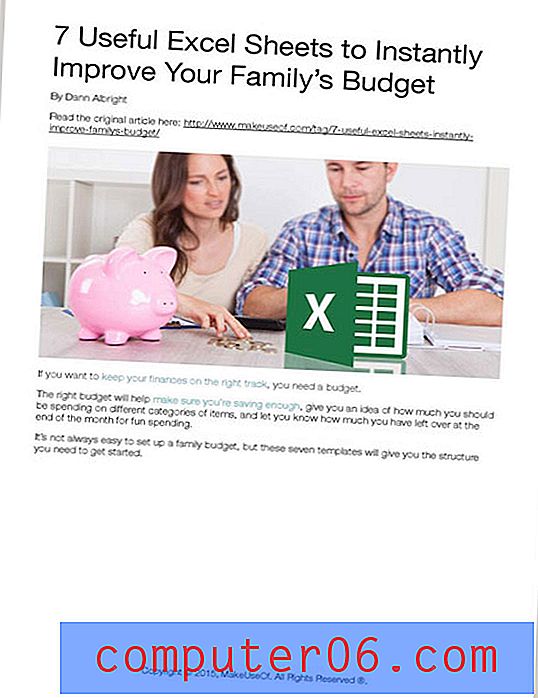Excel neden bir sayı yerine ###### gösteriyor?
Excel elektronik tablosu, verileri düzenlemek ve depolamak için kullanışlı bir yoldur. Izgara yapısı, belirli bir veri parçasını bulmayı kolaylaştırır, böylece ihtiyacınız olan her şekilde kullanabilirsiniz. Ancak bazen bir hücredeki değer bir dizi ###### sembolü ile değiştirilebilir ve orada olması gereken sayıları göremezsiniz. Bu ilk başta rahatsız edici olabilir, ancak Excel 2010 için tamamen normal bir davranıştır ve kolayca düzeltebileceğiniz bir şeydir. Bu, hücrede, hücrenin geçerli genişliğiyle görüntülenebileceğinden daha fazla bilgi olduğu için oluyor. Bu sorun, tüm sayıları gösterecek kadar geniş olacak şekilde hücrenin genişliğini genişleterek çözülebilir. Bu nedenle, e-tablonuzdaki bu sembollerden nasıl kurtulacağınızı öğrenmek ve bunun yerine sayıları göstermek için aşağıdaki okumaya devam edin.
Excel 2010'da ###### Yerine Numaraları Göster
Aşağıdaki öğreticide bir sütun genişliğinin otomatik olarak nasıl genişletileceğini açıklayacağız; bu, ###### sembollerini Excel e-tablonuzdan kaldıracak. Ancak, bu yöntem bir kerede yalnızca bir sütun için çalışacaktır. Değiştirmek istediğiniz sembolleri içeren her sütun için bu işlemi tekrarlamanız gerekir.
Adım 1: Elektronik tabloyu Excel 2010'da açın.
Adım 2: Sayısal değerlerinizle değiştirmek istediğiniz ###### simgelerini bulun.

3. Adım: İmlecinizi sayfanın üst kısmındaki sütun başlığının sağ kenarına getirin. İmleciniz aşağıdaki resimde bulunan sembolle değiştirilmelidir.
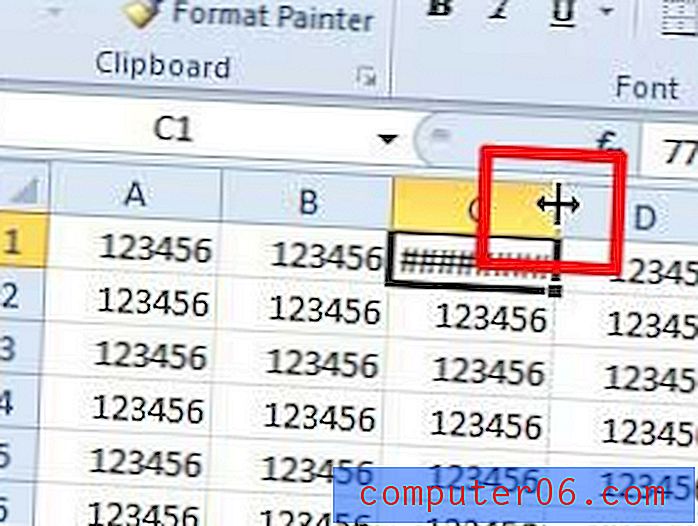
Adım 4: Sütunu genişletmek için farenizi çift tıklayın. Daha önce ###### sembollerini içeren hücre şimdi doğru hücre değerini gösterecektir.
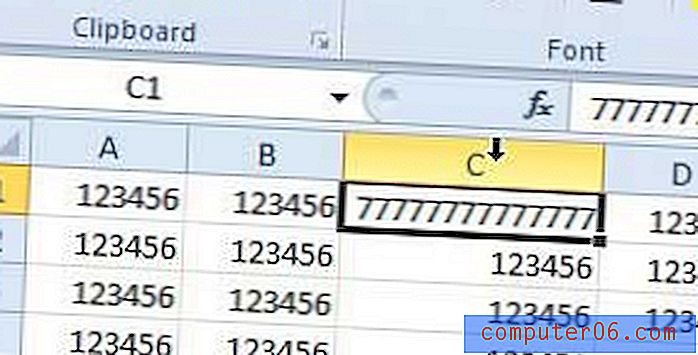
Excel e-tablonuzda kullanmadığınız sütunlar var, ancak silmek istemiyor musunuz? Ekranınızda yer kaplamayacak şekilde Excel 2010'daki sütunları nasıl gizleyeceğinizi öğrenin.